So ändern Sie die Symbolgröße in Win11
Jan 02, 2024 pm 10:50 PMWenn die Größe unserer Symbole nicht angemessen ist, kann dies bei der Verwendung des Systems unangenehm sein. Wie kann man die Größe von Win11-Symbolen tatsächlich anpassen, indem man das Rechtsklick-Menü oder Tastenkombinationen verwendet?
So passen Sie die Symbolgröße in Win11 an:
1 Geben Sie zunächst den Ort ein, an dem Sie die Symbolgröße anpassen möchten.
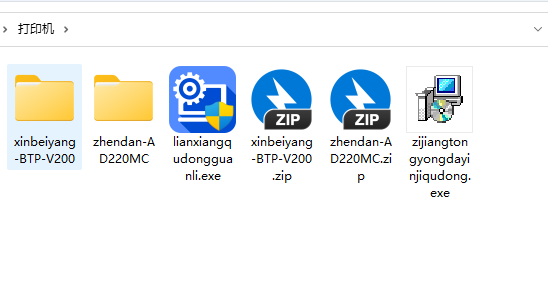
2. Klicken Sie dann mit der rechten Maustaste auf die leere Stelle und wählen Sie unter „Ansicht“ die gewünschte „Symbolgröße“ aus.
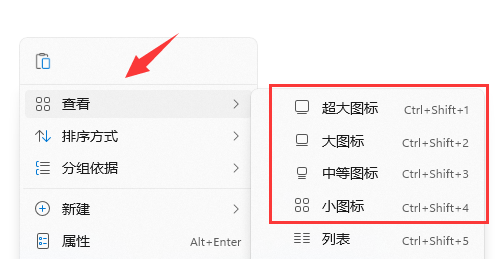
3. Wenn wir mit diesen Größen nicht zufrieden sind, können wir auch die „Strg-Taste“ auf der Tastatur gedrückt halten
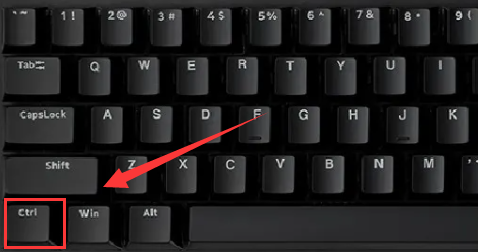
4. Scrollen Sie dann mit dem Mausrad, um die Symbolgröße anzupassen.
(vergrößern, verkleinern)

5 Nach der Änderung schließen Sie es einfach und Sie können die Anpassung abschließen.
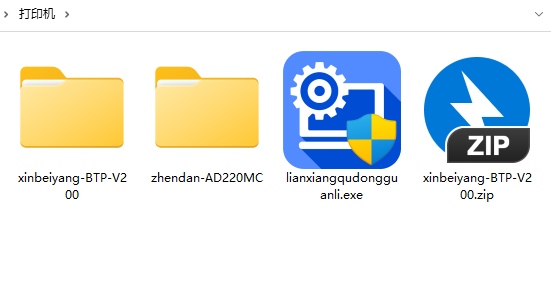
Das obige ist der detaillierte Inhalt vonSo ändern Sie die Symbolgröße in Win11. Für weitere Informationen folgen Sie bitte anderen verwandten Artikeln auf der PHP chinesischen Website!

Heißer Artikel

Hot-Tools-Tags

Heißer Artikel

Heiße Artikel -Tags

Notepad++7.3.1
Einfach zu bedienender und kostenloser Code-Editor

SublimeText3 chinesische Version
Chinesische Version, sehr einfach zu bedienen

Senden Sie Studio 13.0.1
Leistungsstarke integrierte PHP-Entwicklungsumgebung

Dreamweaver CS6
Visuelle Webentwicklungstools

SublimeText3 Mac-Version
Codebearbeitungssoftware auf Gottesniveau (SublimeText3)

Heiße Themen
 Lösung für das Problem, dass das chinesische Sprachpaket nicht auf einem Win11-System installiert werden kann
Mar 09, 2024 am 09:48 AM
Lösung für das Problem, dass das chinesische Sprachpaket nicht auf einem Win11-System installiert werden kann
Mar 09, 2024 am 09:48 AM
Lösung für das Problem, dass das chinesische Sprachpaket nicht auf einem Win11-System installiert werden kann
 Lösung für den schwarzen Bildschirm von Windows 11 nur mit dem Mauszeiger
Feb 18, 2024 pm 10:50 PM
Lösung für den schwarzen Bildschirm von Windows 11 nur mit dem Mauszeiger
Feb 18, 2024 pm 10:50 PM
Lösung für den schwarzen Bildschirm von Windows 11 nur mit dem Mauszeiger
 So stellen Sie die CPU-Leistung in Win11 auf volle Leistung ein
Feb 19, 2024 pm 07:42 PM
So stellen Sie die CPU-Leistung in Win11 auf volle Leistung ein
Feb 19, 2024 pm 07:42 PM
So stellen Sie die CPU-Leistung in Win11 auf volle Leistung ein
 Lösung für Win11: Chinesisches Sprachpaket konnte nicht installiert werden
Mar 09, 2024 am 09:15 AM
Lösung für Win11: Chinesisches Sprachpaket konnte nicht installiert werden
Mar 09, 2024 am 09:15 AM
Lösung für Win11: Chinesisches Sprachpaket konnte nicht installiert werden
 Strategien zur Behebung der Unfähigkeit von Win11, das chinesische Sprachpaket zu installieren
Mar 08, 2024 am 11:51 AM
Strategien zur Behebung der Unfähigkeit von Win11, das chinesische Sprachpaket zu installieren
Mar 08, 2024 am 11:51 AM
Strategien zur Behebung der Unfähigkeit von Win11, das chinesische Sprachpaket zu installieren
 Ausführliche Erklärung zur Erlangung von Administratorrechten in Win11
Mar 08, 2024 pm 03:06 PM
Ausführliche Erklärung zur Erlangung von Administratorrechten in Win11
Mar 08, 2024 pm 03:06 PM
Ausführliche Erklärung zur Erlangung von Administratorrechten in Win11
 Wie verwende ich Tastenkombinationen, um Screenshots in Win8 zu machen?
Mar 28, 2024 am 08:33 AM
Wie verwende ich Tastenkombinationen, um Screenshots in Win8 zu machen?
Mar 28, 2024 am 08:33 AM
Wie verwende ich Tastenkombinationen, um Screenshots in Win8 zu machen?
 So führen Sie Aktionen aus, die Administratorrechte in Windows 11 erfordern
Feb 18, 2024 am 10:53 AM
So führen Sie Aktionen aus, die Administratorrechte in Windows 11 erfordern
Feb 18, 2024 am 10:53 AM
So führen Sie Aktionen aus, die Administratorrechte in Windows 11 erfordern







